win8系统如何设置引导选项
来源:www.uzhuangji.cn 发布时间:2018-01-22 08:15
在操作win8系统过程中,如果出现电脑启动速度过慢,或者安装双系统的时候,我们都可以通过引导高级选项进行设置。可是还是有很多用户不清楚引导选项该如何设置,针对这个问题,小编今天就来教教大家关于win8系统设置引导选项的操作方法。
1、进入win8桌面,按windows键+r,打开运行界面,输入:msconfig,点确定;
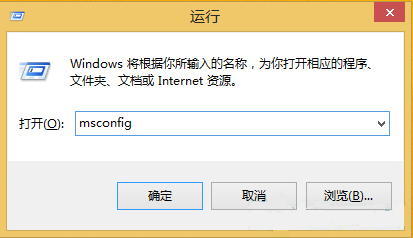
2、在弹出的【系统配置】界面中,选中【引导】标签页,选中win8系统,点【高级选项】;
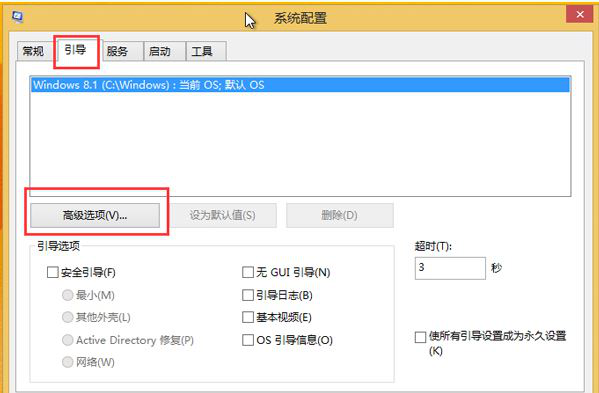
3、在引导高级选项中,我们勾选上”处理器个数“,在下拉框中选择最大的数目,同理,勾选”最大内存“,调整至最大值。这样你的系统下次启动就是以最多核心数与最大内存运行,启动速度会加快一些,4g内存识别不全问题也有所缓解。完事后点【确定】保存配置;
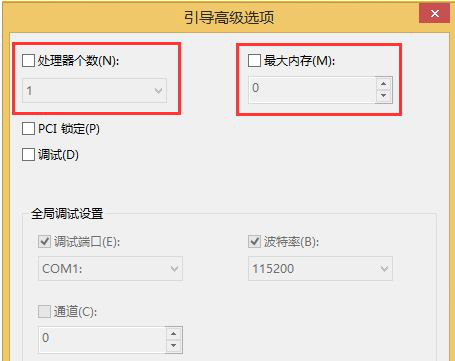
4、电脑中如果有多个系统,可在【系统配置】界面中,选择中一个操作系统,点【设为默认值】来设定优先启动顺序。(示例中只有一个系统)
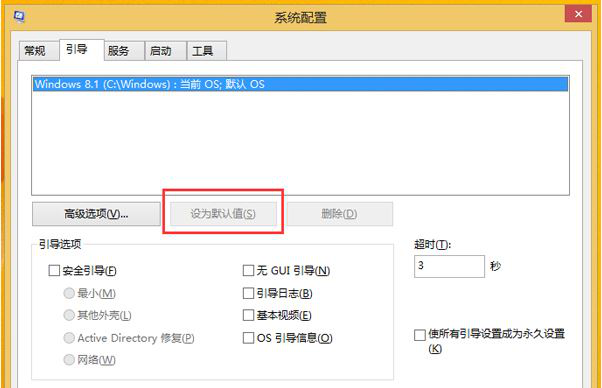
5、如果想减少电脑开机时系统选择界面的等待时间,可调小【超时】值(默认为30s)。最后,我们点确定保存全部配置。然后重启系统,使配置生效。
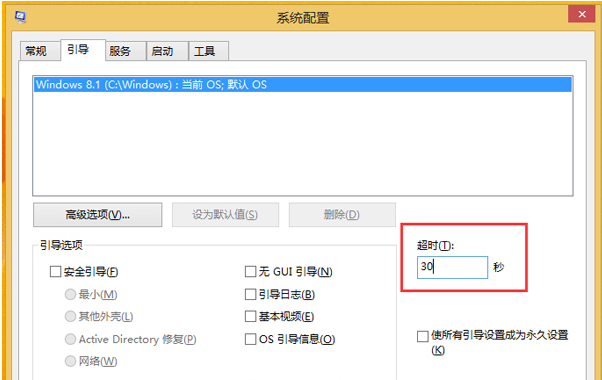
注意事项:
1、32位系统最大只识别3.5g,如果想认全4g内存,需要更换64位系统。
2、如果是集显,内存有一部分被划作显存,所以内存调整后只识别3g,也是正常的事情。想充分自用内存,仍需更换64位系统。
上述便是win8系统设置引导选项操作方法的具体介绍了,通过对引导选项的设置,就能够让电脑的启动速度加快一些。
推荐阅读
"电脑TPM是什么意思"
- win11系统怎么安装 win11系统安装方法介绍 2021-07-30
- win11升级怎么绕过TPM win11 TPM开启 2021-07-30
- win7系统运行慢怎么办 系统运行慢解决教程分享 2021-07-30
- win7系统宽带连接错误代码651怎么办 系统宽带连接错误代码651解决教程分享 2021-07-28
win7系统怎么查看系统资源占用情况 查看系统资源占用情况教程分享
- win7系统怎么更换鼠标指针 系统更换鼠标指针教程分享 2021-07-26
- win7系统怎么修改任务栏预览窗口 系统修改任务栏预览窗口操作教程分享 2021-07-26
- win7系统运行速度慢怎么办 系统运行速度慢解决教程分享 2021-03-17
- win7系统怎么清理任务栏图标 系统清理任务栏图标教程分享 2021-03-17
u装机下载
更多-
 u装机怎样一键制作u盘启动盘
u装机怎样一键制作u盘启动盘软件大小:358 MB
-
 u装机超级u盘启动制作工具UEFI版7.3下载
u装机超级u盘启动制作工具UEFI版7.3下载软件大小:490 MB
-
 u装机一键u盘装ghost XP系统详细图文教程
u装机一键u盘装ghost XP系统详细图文教程软件大小:358 MB
-
 u装机装机工具在线安装工具下载
u装机装机工具在线安装工具下载软件大小:3.03 MB










